كيفية تسريع أو إبطاء الفيديو - تغيير سرعة الفيديو 2025
إذا كنت تريد ضغط مقطع فيديو مدته 30 دقيقة إلى 30 ثانية من وقت المشاهدة، فيمكنك قص بعض الأجزاء أو ببساطة زيادة سرعة تشغيل الفيديو. الطريقة التي تبطئ بها الفيديو الخاص بك لا تختلف كثيرًا أيضًا. لماذا نحتاج إلى تغيير سرعة الفيديو؟ قد تختلف الأسباب من استخدام الحركة البطيئة للتأكيد على لحظة درامية إلى التصفح السريع للمحتوى الطويل. سنساعدك على تسريع أو إبطاء مقاطع الفيديو وفقًا لاحتياجاتك.
الجزء 1. كيفية تغيير سرعة الفيديو على موقع يوتيوب
غالبًا ما يرغب الأشخاص في تغيير سرعة مقاطع الفيديو على YouTube، مثل تسريع الفيديو إلى 1.5x أو 2x، أو أحيانًا إبطاؤه إذا كان من الصعب فهم لغة الفيديو. يمكن القيام بذلك بسهولة.
- افتح أي مقطع فيديو تريد إبطائه أو تسريعه على YouTube.
الآن، انقر على أيقونة الترس في شريط الأدوات. سوف تحصل على بعض الخيارات، انقر على سرعة التشغيل. يمكنك تغييره إلى أي مكان من 0.25x إلى 2x.

قد ترغب أيضًا في معرفة: تسريع الفيديوهات في التيك توك.
الجزء 2. كيفية تسريع أو إبطاء مقطع فيديو على الهاتف المحمول
هل لديك مقطع فيديو تم تصويره على جهاز iPhone وتريد إبطائه أو تسريعه؟ يمكنك تغيير سرعة أي فيديو عشوائي على جهاز iPhone الخاص بك باستخدام برنامج Apple المعروف باسم iMovie. بالنسبة لمستخدمي Android، يمكنك العثور على أدوات رائعة لتحرير الفيديو هنا -5 تطبيقات مفيدة لصناعة الفيديو بتقنية الذكاء الاصطناعي لنظام Android.
1.افتح تطبيق iMovie واضغط على زر إنشاء مشروع. من الخيارات التي تحصل عليها، اضغط على فيلم.
2.حدد الفيديو الذي تريد تسريعه أو إبطائه، ثم اضغط على "إنشاء فيلم".

3.انتقل إلى الجدول الزمني واحصل على جميع خيارات أدوات التحرير. ابحث عن أيقونة السرعة واضغط عليها. يمكنك الآن ضبط سرعة الفيديو باستخدام شريط التمرير.

4.بمجرد الانتهاء، اضغط على تم في الزاوية اليسرى العليا، واحفظ الفيديو.
الجزء 3. كيفية تسريع أو إبطاء مقطع فيديو على نظامي التشغيل Windows وMac
بعد أن قمنا بتغيير سرعات الفيديو على كل من iPhone وYouTube، لدينا الآن مهمة أخرى، وهي كيفية تغيير سرعة الفيديو على جهاز كمبيوتر يعمل بنظام Windows أو Mac. حسنًا، للقيام بذلك، يجب أن يكون لديك إمكانية الوصول إلى محرر الفيديو. وما هو أفضل منHitPaw Edimakorمحملة بالعديد من ميزات تحرير الفيديو وأداة تغيير السرعة.
دليل خطوة بخطوة لتغيير سرعة الفيديو
-
الخطوة 1. قم باستيراد الفيديو
بمجرد التثبيت، قم بتشغيل برنامج HitPaw Edimakor على جهاز الكمبيوتر الخاص بك وانقر فوق "إنشاء فيديو".

-
الخطوة 2. السرعة الموحدة
انقر على أيقونة السرعة التي تبدو وكأنها عداد سرعة على شريط الأدوات أعلى المخطط الزمني. يمكنك إما إبطائها أو جعلها سريعة بالسرعة الموحدة.

-
الخطوة 3. زيادة السرعة
يمكنك أيضًا تغيير سرعة الفيديو وتخصيصها من خلال زيادة السرعة. اختر أي خيار تحتاجه.

-
الخطوة 4. قم بتصدير الفيديو
بمجرد الانتهاء من ذلك، يمكنك معاينة الفيديو النهائي ثم النقر على زر التصدير في الزاوية اليمنى العليا. هذه هي كيفية تسريع الفيديو أو إبطائه حسب احتياجاتك.

فيديو تعليمي حول تغيير سرعة الفيديو
خاتمة
سواء كنت تستخدم ميزات YouTube المضمنة، أو iMovie على iPhone، أوHitPaw Edimakor على جهاز الكمبيوتر، لديك الآن المعرفة اللازمة لتسريع مقاطع الفيديو أو إبطائها بسهولة. لا توجد لقطات مثالية أو كاملة، ولكن مع الإبداع، يمكن بالتأكيد أن تصبح قطعة فنية.



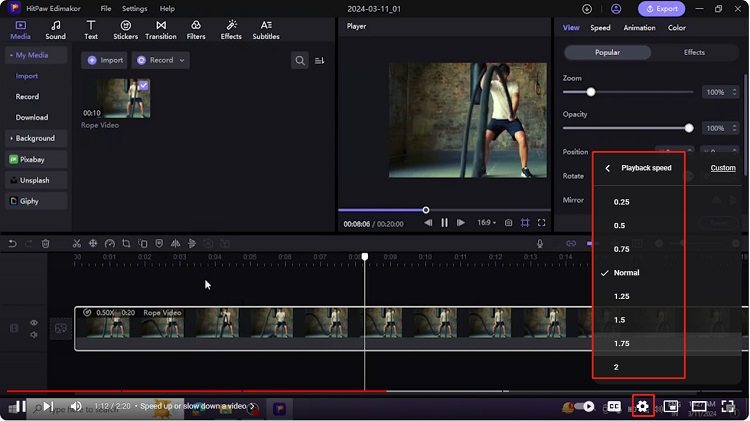
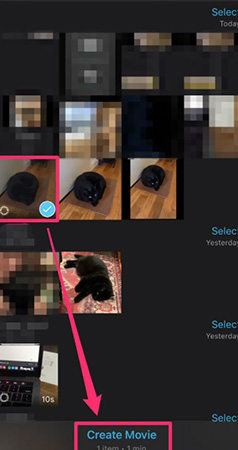
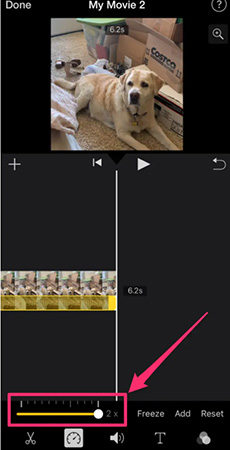




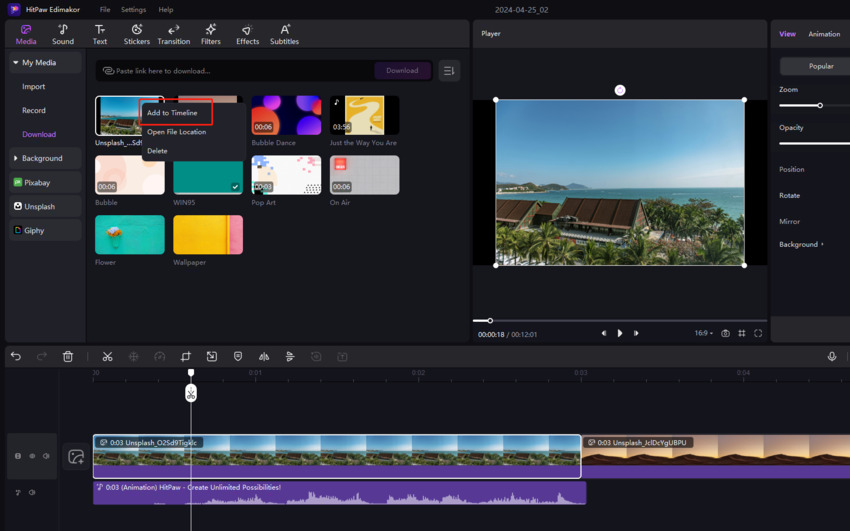
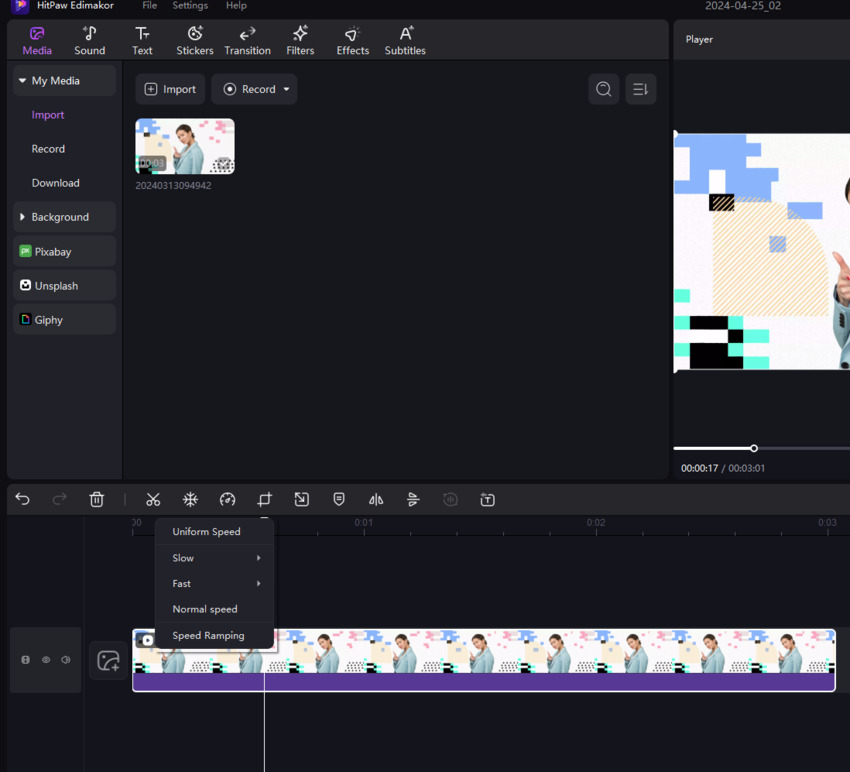
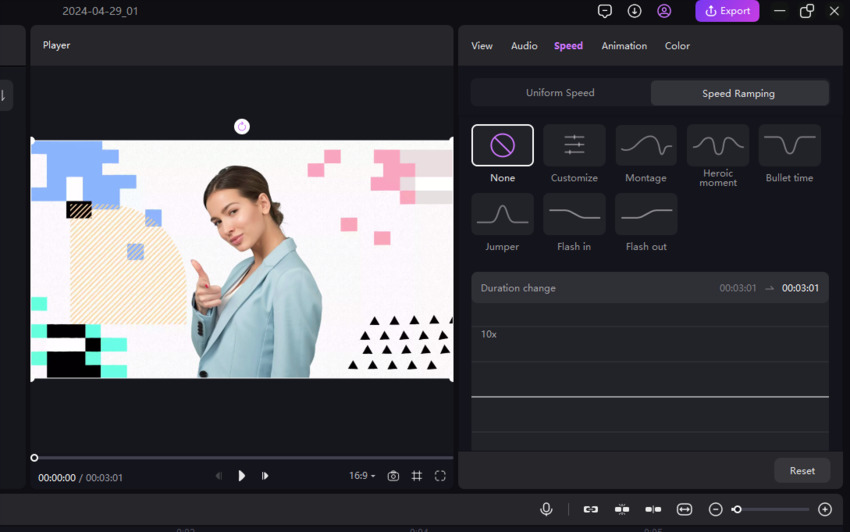

 HitPaw Edimakor
HitPaw Edimakor

شارك هذه المقالة:
حدد تقييم المنتج:
محمد أمين
محرر HitPaw
أعمل بالقطعة منذ أكثر من خمس سنوات. دائمًا ما يثير إعجابي عندما أجد أشياء جديدة وأحدث المعارف. أعتقد أن الحياة لا حدود لها لكني لا أعرف حدودًا.
عرض كل المقالاتاترك تعليقا
إنشاء التعليقات الخاص بك لمقالات HitPaw